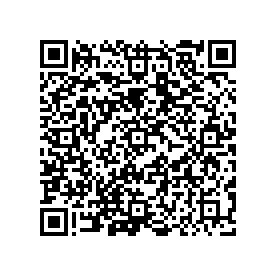Abo-Rechnungen
Mit diesem Programmteil können wiederkehrende Aufträge automatisiert erzeugt werden.Ablauf:
1. Erstellen Sie die erste Rechnung und schließen Sie sie ab.
2. Rufen Sie über das Menü Extra den Punkt Wiederkehrende Aufträge auf.
3. Wählen Sie Aktuellen Auftrag hinzufügen.
Legen Sie jetzt die Eigenschaften fest:
1. Die Anzahl der Rechnungen, die der Kunde erhalten soll.
Sie können eine feste Anzahl oder unbegrenzt viele, aber begrenzt auf einen Stichtag, festlegen.
2. Bestimmen Sie, in welchem Abstand die Rechnungen erstellt werden sollen (täglich bis Jahr).
3. Testen Sie den Plan. Dies erfolgt beim Speichern automatisch, wenn noch kein Plan erstellt wurde.
Der Inhalt der erstellten Rechnungen entspricht dem der Ausgangsrechnung. Sie müssen lediglich den Text über der Artikeltabelle neu gestalten.
Dafür steht Ihnen der Knopf Text zur Verfügung. Hier steht Ihnen neben den Adressdaten auch ein Platzhalter für den Zeitraum zur Verfügung.
Wenn Sie z. B. als Zeitraum "Monat" wählen, wird die Textstelle ersetzt durch [Beginn Monat bis Ende Monat]. Ändern Sie den Zeitraum, wird auch der Platzhalter automatisch geändert.
Die Funktion können Sie über eine Vorschau überprüfen. Sie müssen diesen Text im Allgemeinen nur einmal erstellen. Übernehmen Sie den Text dann als Standard.
Datumstext vordatieren:
Wenn die Rechnungen für eine Leistung nach Rechnungsdatum erstellt werden, aktivieren Sie diesen Haken. Die Datumsangabe wird dann vordatiert.
Auftragdatum = geplantes Datum:
Diese Option sollte normalerweise auf "aus" stehen.
Wenn Sie den Haken aktivieren, wird als Auftragsdatum das geplante Datum benutzt.
Es entspricht aber im Allgemeinen nicht dem Datum der Erstellung.
Damit können Sie den Plan speichern:
Zum Ausführen gehen Sie auf den Reiter Ausführen.
Angezeigt werden Ihnen alle Rechnungen, die geschrieben werden müssen.
Mit dem Knopf "Auftragsinhalt global ändern" passen Sie die folgenden Rechnungen im Inhalt an, z.B. wenn neue Positionen hinzukommen.
Wenn jede Rechnung einen anderen Inhalt haben muss, ändern Sie mit den rechten Knöpfen die Aufträge individuell.
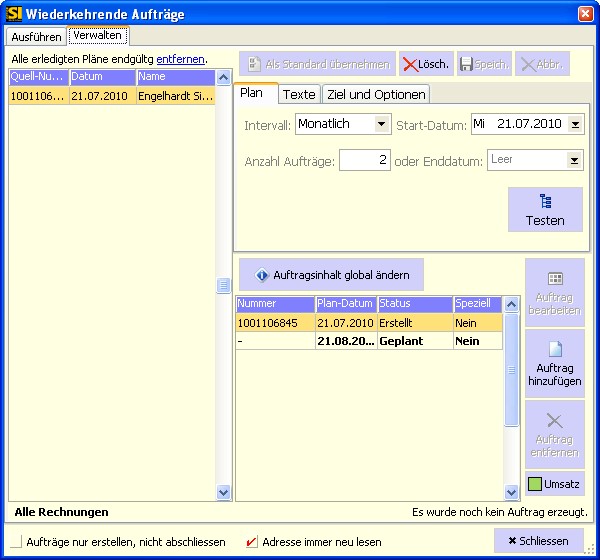
QR Code Link auf diese Seite: